Utilice el Explorador del modelo para controlar la visibilidad y la posibilidad de selección de elementos.
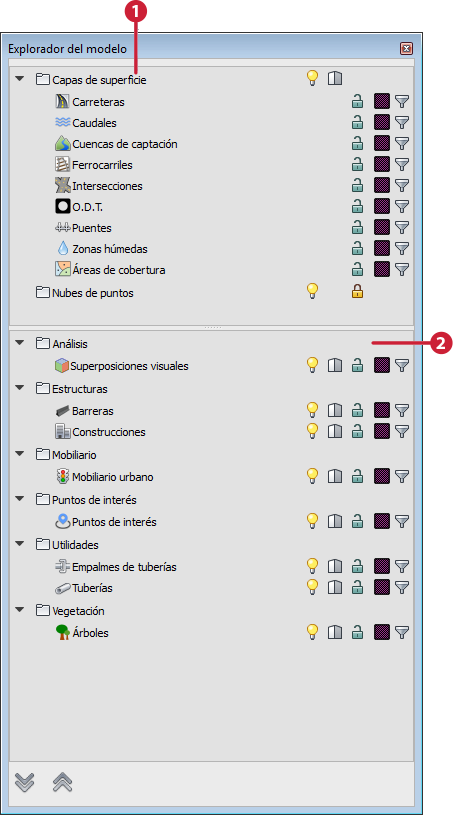
Los elementos en el Explorador del modelo son:
- Lista Origen de datos: utilice las flechas Expandir todo
 y Contraer todo
y Contraer todo  para visualizar cada origen de datos o bien contraiga la lista para visualizar únicamente los títulos de los tipos de elemento. Con la lista contraída, puede expandir tipos de elementos individuales.
para visualizar cada origen de datos o bien contraiga la lista para visualizar únicamente los títulos de los tipos de elemento. Con la lista contraída, puede expandir tipos de elementos individuales. Haga clic con el botón derecho en cualquier origen de datos para ver las opciones correspondientes.
-
Iconos en pantalla
Icono Nombre Descripción 

Mostrar u ocultar capa Muestra u oculta orígenes de datos en el modelo. Si la imagen de la bombilla es de color amarillo, se muestra el origen de datos; si es de color blanco, el origen de datos está oculto.
Los elementos que se ajustan directamente en el terreno (terreno, cobertura, agua, ferrocarriles y carreteras) se consideran "capas de superficie". El control de mostrar u ocultar esos controles de elementos controla su visualización como grupo. Para mostrarlos u ocultarlos de manera individual, haga clic con el botón derecho en la entrada Capas de modelado de superficies y haga clic en Gestionar capas de superficie.
Nota: Esta función también está disponible en el panel Origen de datos.

Nivel de detalle adaptativo/máximo Puede ajustar la cantidad de detalle que se puede ver de varias distancias. Si se define el nivel de detalle general en un valor alto, se podrá ver mayor cantidad de detalle desde una distancia mayor. El nivel de detalle disminuye al alejarse y los elementos más lejanos tienen el nivel de detalle más bajo.
Utilice el nivel de detalle adaptativo/máximo para modificar la configuración de nivel de detalle adaptativo para el origen de datos seleccionado. Así, utilizará el máximo nivel de detalle disponible. Cuando el icono está rellenado, significa que tiene el nivel de detalle máximo; si está en blanco, significa que tiene el nivel de detalle mínimo.


Convertir en seleccionable o no seleccionable Convierta los datos del origen de datos en cuestión en seleccionables o no seleccionables. Cuando el icono está de color amarillo y aparece un candado cerrado, significa que el origen de datos no se puede seleccionar.
Nota: Si el origen de datos está bloqueado, no se puede utilizar Seleccionar elementos de origen de datos en el panel Origen de datos.
Activar o desactivar resaltado Resalte todos los elementos de este origen de datos. Cuando el icono amarillo está brillante, los elementos están seleccionados; si está atenuado, no lo están.
El hecho de resaltar elementos no significa que estén seleccionados ni se les aplica zoom para mostrar todos los elementos resaltados.

Crear subconjunto Cree un subconjunto de elementos mediante una expresión.
Utilice Crear nuevo subconjunto para crear un conjunto de elementos filtrados que coincide con los criterios que especifique. Haga clic con el botón derecho en el subconjunto para ver las operaciones que puede realizar en él.